Saat Anda melampirkan gambar ke email keluar, Outlook secara otomatis mengurangi ukuran gambar agar lebih mudah dikirim. Namun, Anda juga dapat memperkecil ukuran gambar secara manual sebelum memasangnya jika ingin menghemat waktu. Untuk melakukannya, buka gambar di editor gambar seperti Paint atau Photoshop dan ubah ukurannya menjadi lebih kecil. Kemudian, simpan gambar dan lampirkan ke email Anda seperti biasa. Gambar yang lebih kecil akan memakan lebih sedikit ruang dan akan lebih mudah dikirim. Jika Anda tidak memiliki editor gambar, ada beberapa opsi daring gratis yang dapat Anda gunakan. Cukup cari 'ubah ukuran gambar' di mesin pencari favorit Anda dan Anda akan menemukan beberapa opsi. Mengurangi ukuran gambar sebelum Anda melampirkannya ke email adalah cara yang baik untuk menghemat waktu dan memastikan email Anda terkirim tanpa masalah.
perlindungan Anda telah kedaluwarsa virus
Dalam tutorial ini, kami akan menjelaskan langkah-langkah tentang caranya kurangi ukuran gambar terlampir di Outlook . Orang sering mengirim lampiran. Lampiran adalah dokumen atau tautan ke dokumen yang terdapat di dalam dokumen. Lampiran dapat berupa dokumen Microsoft, gambar, atau file PDF. Saat orang melampirkan gambar sebagai file, gambar tersebut tidak akan ditempatkan di badan kiriman; itu akan ditempatkan di bawah subjek pesan. Saat lampiran gambar dimasukkan, Anda akan melihat gambar kecil dari gambar beserta nama dan ukuran gambar. Di Outlook, pengguna dapat mengurangi ukuran lampiran gambar, terutama jika terlalu besar untuk dikirim.

Cara mengurangi ukuran gambar terlampir di Outlook
Saat Anda melampirkan gambar ke email Outlook, Anda akan ditanya apakah ingin memperkecil ukuran gambar atau mengirimkannya apa adanya. Meskipun Anda dapat membuat pilihan setiap saat, jika Anda ingin Outlook secara otomatis mengurangi ukuran gambar yang dilampirkan tanpa meminta Anda, ikuti langkah-langkah berikut:
- Buka surel Anda
- Tambahkan gambar sebagai lampiran.
- Selanjutnya, klik tab 'File'.
- Di tampilan belakang layar, Anda akan melihat pesan tentang pengurangan ukuran.
- Pilih opsi Ubah ukuran gambar besar saat saya memposting ini ».
- Kembali ke pos, tekan tombol kirim, dan gambar terlampir akan diubah ukurannya.
Sekarang mari kita lihat lebih dekat instruksinya.
Buka email yang sedang Anda buat dan tambahkan gambar ke pesan sebagai lampiran.
periksa trik elemen
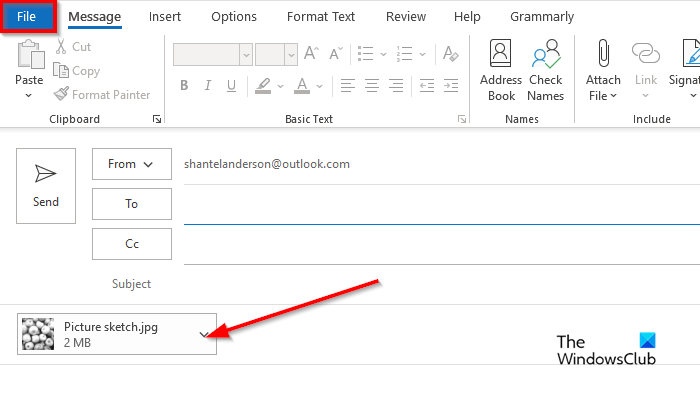
Selanjutnya klik Mengajukan tab
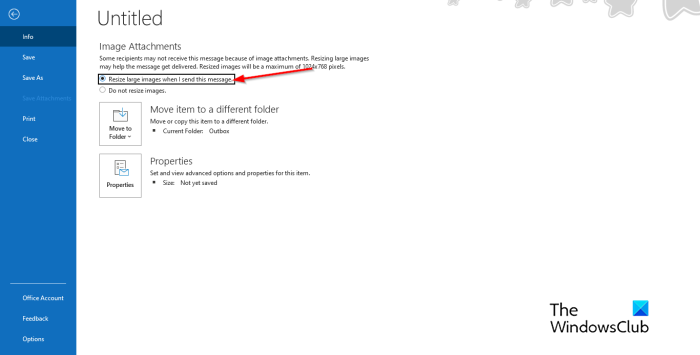
Di tampilan belakang panggung, Anda akan melihat pesan ini:
Beberapa penerima mungkin tidak menerima pesan ini karena gambar terlampir. Mengubah ukuran gambar besar dapat membantu menyampaikan pesan. Gambar yang diubah ukurannya akan memiliki ukuran maksimum 1024x768 piksel.
Pilih opsi Ubah ukuran gambar besar saat saya memposting ini .
menganalisis memory.dmp
Kembali ke pesan Outlook.
Tulis pesan Anda, lalu klik mengirim , ukuran gambar terlampir akan diubah ukurannya.
Terhubung : Ukuran lampiran melebihi batas yang diizinkan.
Mengapa email saya menyatakan bahwa lampiran terlalu besar?
Pengguna Outlook akan menerima pesan 'Beberapa penerima mungkin tidak menerima pesan ini karena gambar terlampir. Mengubah ukuran gambar besar dapat membantu menyampaikan pesan. Gambar yang diubah ukurannya akan memiliki ukuran maksimum 1024x768 piksel.' Pesan ini terjadi karena Outlook 2013 dan yang lebih baru memiliki batas ukuran lampiran default sebesar 20 megabyte (20480 KB) untuk akun email online. Ini akan mencegah komputer Anda mencoba mengunduh lampiran berukuran besar. Batas lampiran ini berlaku untuk versi Outlook dan Office 365.
Membaca: Cara menyisipkan gambar dan Formulir di badan email Outlook
Bagaimana cara mengubah opsi lampiran di Outlook?
Jika Anda ingin mengubah opsi lampiran di Outlook, ikuti langkah berikut.
- Klik tab 'Berkas'.
- Di tampilan Backstage, klik Opsi.
- Kotak dialog Opsi Outlook terbuka.
- Klik tab Umum.
- Gulir ke bawah ke opsi lampiran. Anda akan melihat tiga pilihan, yaitu:
- Tanya saya bagaimana saya ingin melampirkannya setiap saat
- Selalu bagikan sebagai tautan
- Selalu lampirkan sebagai salinan.
- Pilih opsi dari daftar, lalu klik Oke.
Terhubung : Cara meningkatkan batas ukuran lampiran di Outlook
Kami harap Anda memahami cara memperkecil ukuran gambar terlampir di Outlook.
biarkan windows mengatur gpo printer default saya















